Si vous utilisez ou migrer vers Vmware Fusion, vous devrez mettre à niveau vos VM existantes pour bénéficier des améliorations du logiciel. Vous pourriez avoir un problème si vos VM sont déjà lancés et si vous êtes déjà en version 7.
Mise à niveau d’une VM avec VmWare Fusion
Par exemple, j’ai eu la désagréable surprise, lors du lancement d’une de mes VM (après avoir effectué la mise à jour en version 7) d’avoir ce message, lors de la reprise de celle-ci :
Le problème c’est que nous n’avons pas de bouton pour désactiver la VM ou l’arrêter. Mais il y a une astuce!!!
Pour désactiver une VM qui est figée, ou qui n’arrive pas à s’arrêter, il suffit de cliquer sur le menu Machine Virtuelle du logiciel VMware fusion.
Une fois le menu déroulé appuyer sur la touche ALT de votre clavier et de nouvelles options vont apparaître, notamment ici la touche désactiver.
Cliquer dessus pour désactiver votre VM défaillante.
Cliquer sur désactiver.
Une fois votre VM éteinte, cliquer sur le bouton Réglages puis Compatibilité.
Puis cliquer sur Mettre à niveau. On passera ainsi de la version 7 à la version 11 de matériel pour bénéficier de performances plus élevées.
Dans les options avancées, dans la liste version de matériel, sélectionner 11 puis cliquer sur Appliquer. Votre VM utilisera maintenant les nouvelles caractéristiques de VMware Fusion.
Maintenant, lancer votre VM. N’oublier pas non plus de mettre à jour les VMware Tools. Pour cela cliquer sur Machine Virtuelle -> Installation de VMware Tools.
L’installation nécessite de redémarrer votre VM, cliquer sur Oui quand on vous le demande. Si vous devez accéder au BIOS de votre VM, voici une astuce pour modifier les paramètres du BIOS d’une VM sous VMware Fusion.
Voila vos VM utilisent maintenant la dernière version matériel de VMWare.
 Quick-Tutoriel.com Network & System Admin.
Quick-Tutoriel.com Network & System Admin.


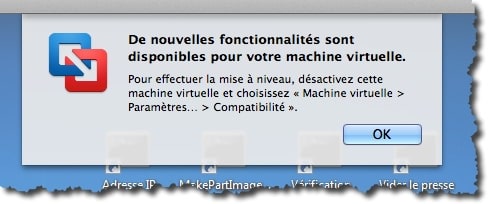
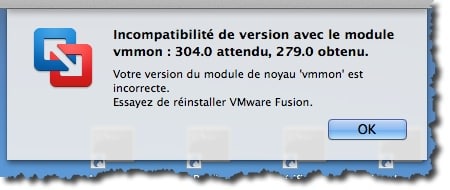
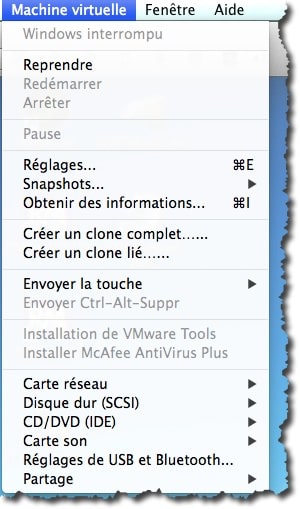
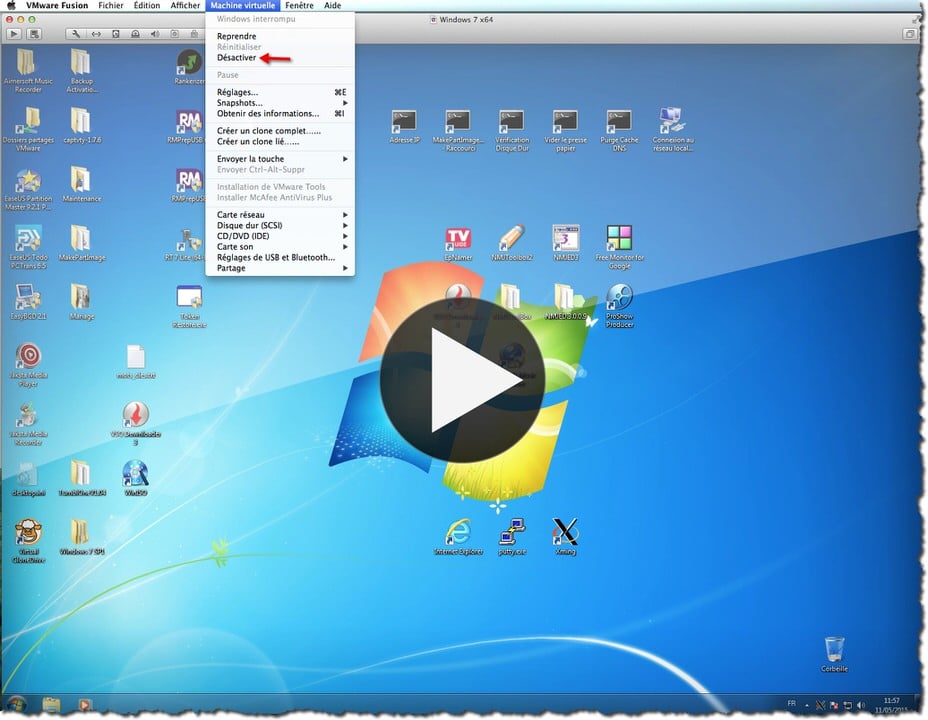








Clair net et précis…et en plus ça marche.Merci,merci,merci.